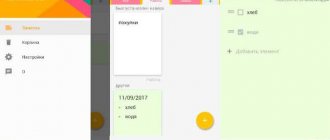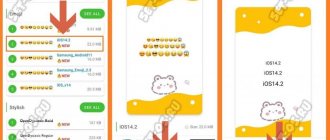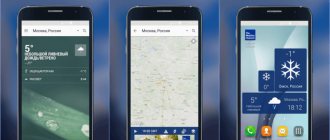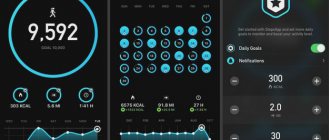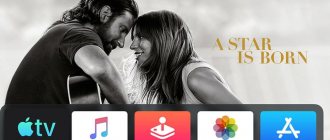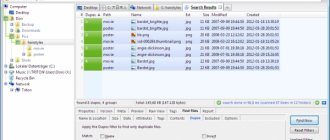Казалось бы, зачем эмулировать мобильную операционную систему Android на компьютере, если ты не разработчик? На то полно причин и одна из них — огромная экосистема приложений и игр, которые созданы именно для Android, но не присутствуют на Windows, Linux или OS X. Что делать, если хочешь продолжить игру в Clash of Clans на компьютере или загрузить качественную фотографию в Instagram с ПК? Конечно, стоит прибегнуть к помощи эмуляторов. Лучшие из них представлены в этой статье.
Подписывайтесь на наш Телеграм
Подписывайтесь на наш Телеграм
Что такое эмулятор Андроид на ПК и для чего нужен?
Эмулятор Android — это специальная программа для PC (персонального компьютера), служащая для имитации работы операционной системы Android на других ОС, с частичной потерей или без потери функциональных возможностей при запуске приложений. Вы можете легко устанавливать и запускать игры и приложения Android на своем компьютере с его помощью.
Обычные пользователи используют эмуляторы в основном для игр, так как во многие мобильные игры намного удобнее играть на большом мониторе, чем за дисплеем смартфона. Так же нередко используются другие мобильные приложения, например онлайн-банкинг или мессенджеры. Если ваш гаджет не тянет новую игрушку или находиться в ремонте, то ее запуск на ПК или ноуте через эмулятор, легко решит проблему.
Разработчики приложений под ОС Андроид используют специальные эмуляторы для всестороннего тестирования своих программных продуктов. Это намного удобнее и быстрее, чем при использовании телефона или планшета.
Большинство видео-обзоров на Ютуб мобильных игр и приложений, так же монтируется через эмуляторы.
Так что вещь полезная и во многих случаях эффективная.
Существует множество версий OS Android. При выборе того или иного эмулятора убедитесь, что он сможет запустить вашу игру или приложение.
Для установки и запуска многих эмуляторов Android требуется, чтобы на ПК или ноутбуке были включены технологии виртуализация Intel VT-x или AMD-v. По умолчанию они всегда включены, но если при установке возникают проблемы, то зайдите в BIOS (UEFI) и проверьте настройки.
Ниже я привел список всех наиболее используемых эмуляторов Android для Виндовс, Мак и Линукс, включая портативные (без установки), такие как Bliss OS, средства для разработчиков и др. Я постарался их разместить в порядке популярности использования.
Так же я хотел, чтобы вы проголосовали за тот или иной эмулятор. Благодаря этому у каждого появиться рейтинг, что поможет выбрать еще неопределившимся пользователям тот или иной продукт, который соответствует его потребностям.
LeapDroid
Бесплатный эмулятор, который позволяет запустить на ПК около 98% приложений со смартфонов и планшетов. По крайней мере, об этом заявляют сами разработчики программы LeapDroid. LeapDroid является одним из самых новых эмуляторов, в чем-то даже сырым, но его перспектива и большой потенциал ощутимы уже сейчас. Очень радует высокая производительность программы при работе с полностью трехмерными и высокодетализированными экшенами.
ТОП-1. BlueStacks — лучший эмулятор Андроид на ПК
Наверно, все кто хоть раз задавался поиском и использованием эмулятора приложений Андройд на ПК, знает про Блюстакс. Это один из самых старых и популярных эмуляторов Android. Первая версия BlueStacks была запущена в 2009 году, а последняя 5 версия в середине февраля 2022 года.
Разработчики позиционируют свой последний продукт, как лучшую мобильную игровую платформу для Windows и Mac. И на самом деле пятая версия Блюстакс значительно быстрее загружается, чем четвертая, да и более отзывчива в процессе использования игр и приложений. Так же она в лучшую сторону отличается от других подобных программ.
Четвертая и пятая версии ПО не совместимы, поэтому обновиться не получиться, зато можно запустить одновременно обе версии и сравнить их работоспособность между собой. По заявлениям разработчика, в пятерке потребление оперативной памяти уменьшено на 50%.
Я сам, до написания этой статьи, использовал BlueStacks 4. Как-то не было необходимости что-то менять, так как пользовался им достаточно редко. После установки пятой версии, разница в работе сразу ощущается. 9 декабря 2022 года вышла версия 5.4. Историю исправлений можете посмотреть здесь.
Версии OS Android, доступные для запуска в дополнительных окнах BlueStacks 5:
- Android 7.1.2 Nougat 32-bit 2016 года. Большинство игр работают именно с этой версией Android и она используется по умолчанию;
- Nougat 64-bit. Эта версия Андроид позволяет играть в 64-битные игры;
- Pie 64-бит (Beta). Это 64-разрядная версия Android 9 (Pie), которая позволяет использовать приложения, работающие только на Android 8 или 9. Данная версия доступна начиная с Блюстакс 5.2.100. Инструкция по установке.
Так же в стадии беты находится облачный игровой сервис BlueStacks X.
Плюсы и минусы
Простота и легкость в установке и работе, удобное меню настроек.
Бесплатный и полностью на русском языке.
Регулярные обновления.
Встроен автоматический переводчик игр.
Установка файлов APK со сторонних ресурсов.
Расширенные и гибкие настройки по работе с ОЗУ (оперативной памятью) и CPU (центральным процессором). Очень поможет при работе на слабых ПК.
Имеется возможность транслировать контент на телевизор.
Встроенный Play Маркет.
Хорошая совместимость с играми.
В BlueStacks 5 появился доступ к файловой системе вашего компьютера.
Поддерживает платформы на Windows 7 и более новые, macOS.
Интерфейс программы, отличается от интерфейса Android на мобильном устройстве, что требует времени на привыкание.
На некоторых устройствах, Bluestacks может показывать меньшую производительность, чем другие эмуляторы.
Реклама в бесплатной версии. За 3 доллара в месяц есть возможность ее отключить и получить доступ к техподдержке.
Часто возникают проблемы с работой новых игр (со временем исправляют).
Скачать BlueStacks с официального сайта разработчика
В целом, BlueStacks — это мощное программное обеспечение, способное удовлетворить все ваши потребности в играх Android на большом экране. Конечно его производительность зависит от мощности вашего компьютерного железа, но даже на машинах с характеристиками ниже средних, он достаточно сносно работает.
BlueStacks
Bluestacks — вероятно, самый известный и популярный эмулятор Android: бесплатный, полностью на русском языке, регулярно обновляющийся и существующий дольше других аналогичных программ.
Среди преимуществ эмулятора Bluestacks последней версии можно выделить:
- Гибкие настройки производительности, позволяющие задать параметры, подходящие для вашего, в том числе не очень производительного ПК.
- Настройка управления в играх с мыши и клавиатуры и наличие предустановленных настроек для большинства популярных игр.
- Отличная совместимость: часто игры, которые вылетают в других эмуляторах успешно работают в Bluestacks.
- Встроенный Play Маркет, поддержка ADB (Android Debug Bridge).
Одновременно с этим, некоторые пользователи сообщают, что конкретно на их устройствах Bluestacks показывает меньшую производительность, чем другие эмуляторы, хотя со своей стороны этого подтвердить не могу: на моем ноутбуке с интегрированной графикой этот эмулятор показал одни из лучших результатов.
Подробный обзор эмулятора и видео с демонстрацией работы в отдельной статье Bluestacks — самый популярный эмулятор Android для Windows.
ТОП-2. MEmu Play — легкий эмулятор Android на русском языке
Следующий отличный эмулятор Андроид — MEmu. Интерфейсом очень похож на Блюстакс 5. Очень быстрый и имеет хорошую оптимизацию. В настройках можно указывать, какую мощность компьютера выделять для работы MEmu.
Например, сколько оперативки для него зарезервировать и с какой максимальной частотой кадров (FPS) запускать игры. На панели слева, есть кнопки для записи видео, создания скриншотов и настроек экранной клавиатуры.
Поддерживает видеокарты как от Nvidia, так и от AMD. По многим тестам в работе процессора и 3D, MEmu превосходит как NOX, так и BlueSticks.
У данного эмулятора много сторонников. Последняя версия программы — седьмая.
Решение глюков и проблем с играми осуществляется на этой странице. Так же тут можно обратиться в техподдержку.
Плюсы и минусы
Полностью бесплатна и на русском языке.
Высокая скорость работы.
Низкие требования к железу ПК.
Хорошая совместимость с играми.
Имеется общий доступ к локальным файлам и папкам на компьютере.
Есть возможность осуществить привязку клавиш клавиатуры к областям экрана.
Программа эмулирует основные элементы операционки Android, включая панель уведомлений, меню настроек и менеджер файлов.
Возможностью ввода сообщений на кириллице с внешней клавиатуры.
Эмуляцией модуля GPS.
Быстрая установка приложений из файлов (*.apk).
Поддержка старой версии ОС Android 5.1, из-за чего многие игры не запускаются или глючат.
Поддерживает только операционки Windows.
Скачать Memu play с сайта разработчика
MEmu скачать
МЕму предоставляет доступ ко множеству Android-видеоигр и как эмулятор воспроизводит их на домашнем компьютере. В сервисе есть большой выбор эксклюзивных игр андроид, легкие и понятные настройки управления, возможность управления несколькими учётными записями одной игры или несколькими играми в одном аккаунте. Эмулятор отлично поддерживает геймпад, клавиатуру и мышь, позволяет в любой момент менять настройки на более оптимальные, выбирать оконный и полноэкранный режимы, запускать игры на компе без телефона.
ТОП-3. Nox App Player (NoxPlayer)
Известный бесплатный эмулятор, изначально построенный на базе Android 5.1.1 Lollipop. В последних версиях появилась поддержка седьмого Андроида и уже доступна для загрузки бета-версия под Андроид 9.
Данный плеер создан специально для запуска мобильных игр на стационарном компьютере или ноутбуке. Все опции и настройки заточены на упрощение и удобство игрового процесса, но не в ущерб функционалу.
У эмулятора Nox множество положительных отзывов пользователей. Он полностью на русском языке и хорошо оптимизирован под различные игры. Если ваш ПК или ноут слабоват, то в Нокс можно выбрать более раннюю версию Android и запускать приложения через нее, что положительно скажется на производительности.
В эмулятор встроен Google Play для быстрого и легкого доступа к играм и другим приложениям. Так же получаете все возможности OS Android, включая домашний экран, папки, центр уведомлений и т. п., через привычный интерфейс с кнопками управления на боковой панели.
Более подробную информацию можно посмотреть на блоге NoxPlayer.
Плюсы и минусы
Поддерживает клавиатуру, геймпад, запись скриптов (макросов) и одновременный запуск нескольких экземпляров эмулятора, что позволяет играть сразу с нескольких аккаунтов.
Имеется возможность смены темы оформления, настраивать параметры FPS, записывать потоковое видео и делать снимки экрана.
Есть возможность установки игр или приложений из файлов APK со сторонних ресурсов (вне Google Play).
Полноценный русский язык интерфейса и официальная справка на русском языке, что редкость для таких программ.
Лёгкий и стабильный с шустрой работой.
В настройках программы можно включить права root‑доступ.
Можно регулировать производительность, добавляя ядра процессора и объём используемой оперативной памяти ПК.
Виртуальный GPS.
Поддерживает Windows 11, 10, 8, 7, Vista или XP. Есть версия для Mac.
Частенько возникают различные баги и глюки с новыми играми, но эта проблема всех эмуляторов.
Пытается установить стороннюю программу в процессе установки NoxPlayer.
Nox
Следующий достойный эмулятор для игроков – Nox. В нем есть весь базовый функционал, вроде сопоставления клавиш с клавиатурой, встроенная поддержка контроллера и даже управление жестами. К примеру, можно назначить на смахивание мышкой вправо действие под правой стрелкой и т. п. Технология неплохо работают в большинстве приложений и выглядит довольно весело. Среди остальных плюсов стоит отметить постоянное обновление и бесплатное распространение.
.
ТОП-4. GameLoop – самый стабильный Андроид-эмулятор
Изначально создан исключительно под собственные игровые приложения компании Tencent. Когда эмулятор назывался Tencent Gaming Buddy, позиционировался только под одну игру — PUBG Mobile. После ребрендинга и смены названия на GameLoop, была подключена Call of Duty Mobile и другие игры. Сейчас в каталоге присутствует более 1000 наиболее популярных игр, благодаря чему он уверенно набирает популярность среди пользователей.
Изначально я его хотел разместить на 7 строчке рейтинга, но проанализировав по нему информацию понял, что за последнее время он сильно рванул вперед, обогнав ранее более популярных собратьев. И я понял, что эмулятор GameLoop достоин 4 строки. Возможно ваши голосования поднимут его еще выше.
Плюсы и минусы
Удобный сайт с рубрикатором по жанрам игр. Нужную игру легко найти и скачать.
Программа отлично взаимодействует с клавиатурой и мышью.
Детальные настройки графики.
Игровой движок собственной разработки AOV.
Встроена система античитов.
Интерфейс на русском языке.
Высокая стабильность работы игр.
Обычные приложения работают намного хуже, чем в более универсальных эмуляторах.
Tencent Gaming Buddy (официальный эмулятор Android для PUBG Mobile)
Tencent Gaming Buddy — Android эмулятор, предназначенный в настоящее время для одной единственной игры PUBG Mobile в Windows (хотя существуют способы установки и других игр). Главное в нём — высокая производительность в этой конкретной игре и удобное управление.
Апдейт: теперь это эмулятор Gameloop и поддерживает он не только PUBG, но и Call of Duty Mobile и другие игры.
ТОП-5. MuMu App Player — эмулятор андроид на ПК для слабых компьютеров или ноутбуков
Еще один отличный вариант поиграть в мобильные игры на слабеньких компах. Об этом эмуляторе знают не многие, но те кто пользуются им вполне довольны. Самое главное, что разработчики не бросают разработку своего детища и постоянно его улучшают.
В декабре 2022 года был анонсирован плеер на новом движке — MuMu Nebula Beta. Более подробно о разработке, читайте на официальной странице разработчика https://www.mumuglobal.com/blog/mumu-nebula-online.html. Если хотите участвовать в тестировании, то в конце статьи есть ссылка на загрузку.
Из главных фишек нового эмулятора, это возможность его запуска без отключения
технологий виртуализации VT и совместимость с Hyper V.
Плюсы и минусы
Поддержка русского языка. Смена языка интерфейса, также влияет и на язык запускаемых игр.
Имеется предустановленный Play Маркет.
Поддерживает FPS до 120 кадров в секунду и технологии Free Fire, Blue Archive и другие для улучшения игрового процесса. Есть возможность ограничить FPS, что сказывается на производительности.
Реализованы отдельные вкладки для запущенных приложений, что очень удобно. В других эмуляторах такой фичи нет.
Для наиболее популярных игр, таких как пабг мобайл или Call of Duty Mobile, уже заданы наиболее удобные настройки управления. Гибкая настройка управления с клавиатуры.
Невысокие требования к железу для запуска. Требуемый объем оперативной памяти от 2Гб.
Не сильная загрузка ЦП.
Настройка производительности аппаратных характеристик эмулятора.
Интеграция с Windows для установки сторонних файлов APK.
Можно включить root доступ.
MuMu Nebula Beta поддерживает Android 7.1.2, а простой плеер только 5 версию.
Установленный язык может сбрасываться при перезапуске приложения.
Некоторые игры вылетают без сообщений об ошибках. У разных пользователей они разные. Проблема скорее всего возникает из-за конфигурации ПК или ноута.
Не все файлы APK успешно устанавливаются.
NoxPlayer
Бесплатный эмулятор Android NoxPlayer (до сентября 2022 года официально назывался Nox App Player) разработан специально для геймеров и «заточен» под различные игровые нужны. Русский язык, очень простой и понятный интерфейс, поддержка джойстиков, геймпадов, горячих клавиш и любых приложений из Google Play, возможность менять свое месторасположение и масса других полезностей вкупе с невысокими системными требованиями почти не оставляют шансов его конкурентам.
Вот неполный список возможностей Нокс:
- Эмуляция Андроид 7.1.2 (поддерживает игры 2017-2018 годов) и более ранних версий.
- Горизонтальная и вертикальная ориентация экрана.
- Оконный и полноэкранный режим.
- Получение прав root без дополнительных средств (установкой галочки в настройках).
- Одновременный запуск нескольких копий плеера на одной машине.
- Копирование файлов и установка приложений путем перетаскивания из папок и с рабочего стола ПК.
- Работа в режимах 2D и 3D.
- Привязка клавиш аппаратной клавиатуры к выбранным точкам экрана.
- Скриншоты.
- Синхронизация приложений с аккаунтом Google на мобильном устройстве.
- Встроенные магазины приложений и игр.
- Эмуляция встряхивания телефона и управления с помощью двух пальцев.
- Поддержка DirectX и OpenGL.
- Несколько вариантов оформления рабочей среды (скины).
- Передача звукового сопровождения игры с поддержкой регуляции громкости.
- Запись скриптов автовоспроизведения (макросов) в играх.
- Запуск игр с высоким fps (до 60).
NoxPlayer выпускается в версиях для Windows и OS X (обе доступны на официальном сайте) и вполне прилично работает даже на старых и слабых компьютерах. Само приложение вместе с наполняющим его контентом готово довольствоваться одним Гб места на жестком диске и 512-ю Мб оперативной памяти.
В комплект поставки эмулятора входит несколько приложений и игр (видимо, спонсорских), в частности, Facebook, Lineage 2 и Pokemon Go.
При возникновении вопросов по использованию NoxPlayer, а также в случае ошибок в его работе, что хоть и редко, но бывает, можете обращаться к разделу FAQ на сайте разработчика. Вся информация в нем на русском языке.
ТОП-6. LDPLAYER — быстрый и простой
Один из не требовательных и наиболее производительных бесплатных эмуляторов Android для запуска игр. Интерфейс программы полностью на русском языке. Неплохая совместимость с большинством современных игр и приложений.
На главной странице официального сайта, есть возможность скачать различные версии LDPlayera. Свежая 4-я версия поддерживает Android 7.1 Nougat. Есть как под 32х разрядные системы, так и под 64 бит. Третья версия основана на Android 5.1 Lollipop.
Многие пользователи считают этот эмулятор лучшим для запуска мобильных игровых приложений.
Отличная поддержка русского языка, включая русскоязычную справку на официальном сайте.
Есть живая группа поддержки в ВК.
Плюсы и минусы
Удобное управление с помощью мышки, клавиатуры или джойстика. Поддержка макросов и сценариев.
Популярные игры имеют предварительно настроенное управление.
Встроенный Play Маркет и собственный магазин приложений LDStore, который позволяет загружать игры без входа в аккаунт Google.
Поддержка многооконности, что позволяет запускать несколько игр одновременно.
Настройки позволяют выделить нужное количество ядер процессора и памяти, включить root-доступ и задать другие параметры для своих задач.
Работает с Windows 11, 10, 8.1 и 7.
Поддержка установки сторонних APK.
Регулярные обновления и исправления багов.
Удобный и интуитивно понятный пользовательский интерфейс.
Так же как и в других Android-эмуляторах постоянно возникают сбои и вылеты в различных играх, которые постоянно фиксятся.
Часто возникают различные проблемы, после обновления драйверов от видеокарты.
Phoenix OS
Операционная система, являющаяся полноценной средой для запуска Android на Windows. Основана она на Android 7.1. и имеет модифицированный под Windows интерфейс, поддерживающий работу мыши. С ее помощью можно запустить знаменитую мобильную операционную систему от Google, и уже на ее базе запустить любое из существующих ныне приложений для Android. Создана эта чудная ОС программистами из Китая, и на данный момент поддерживает всего два языка – английский и китайский.
ТОП-7. XePlayer
XePlayer — бесплатный эмулятор Android для ПК, который позволяет позволяет запускать большинство мобильных игр и приложений в операционных системах Windows. Достаточно быстр и стабилен.
Очень качественно реализована поддержка русского языка, который автоматически устанавливается. Также не нужно проводить никаких манипуляций при установке с физической клавиатурой. Все отлично работает сразу после установки.
Плюсы и минусы
Удобный обмен файлами через папку между Windows и Андроид.
Быстрая установка APK путем перетаскивания.
Возможность запуска нескольких экземпляров Android одновременно.
Гибкая настройка процессора, размера используемой оперативной памяти, разрешение экрана, расположение панели навигации.
Поддержка от Windows XP до Вин 11.
Невысокие системные требования.
Поддерживает только платформы на базе OS Windows.
Неоптимизированные игры могут вылетать. Другие приложения работают более стабильно.
XePlayer
К преимуществам XePlayer можно отнести очень низкие системные требования и сравнительно высокую скорость работы. Более того, как заявлено на официальном сайте разработчика, поддерживаются системы Windows XP — Windows 10, что редкость для эмуляторов.
Ещё один приятный момент именно в этой программе — качественный русский язык интерфейса из коробки, а также поддержка ввода с физической клавиатуры на русском языке сразу после установки (с этим часто приходится помучиться в других эмуляторах). Подробнее об XePlayer, особенностях его установки и работы, а также о том, где скачать — Android эмулятор XePlayer.
ТОП-8. AndY
Этот бесплатный эмулятор можно смело отнести к категории — противопоказан для игр. Для работы с неигровыми приложениями он вполне еще годен. Отлично подойдёт поклонникам минимализма. В программе практически нет никаких настроек. После запуска перед вами появляется чистый Android‑интерфейс.
Поскольку это полноценный эмулятор Android, то можно перемещать приложения на главном экране и устанавливать дополнительные виджеты, изменять ориентацию дисплея и переходить в полноэкранный режим.
У него мало положительных сторон и много минусов.
Плюсы и минусы
Использует 7 версию андроида.
Энди работает с Windows 11, 10, 8 и 7, Ubuntu начиная с версии 14.04 и Mac OS X 10.8 и новее.
Есть возможность использовать контроллеры PlayStation и Xbox в качестве геймпада вместе с самим смартфоном.
Во время установки пытается установить браузер Opera и сторонний антивирус. Если они вам не нужны, то есть возможность отказаться.
Большой установочный файл (около 3 Гб), много лишних утилит в комплекте с установщиком.
Не обновляется с 4 апреля 2022 года.
По сообщениям Reddit в 2022 году были подозрения, что эмулятор AndY без согласия пользователя добывал криптовалюту, но доказано это не было. Возможно это и послужило остановкой в дальнейшей его разработке в этом же году.
AndY
Базирующийся на VMWare Player эмулятор Андроида, отлично зарекомендовавший себя в запуске видеоигр и в полноценной разработке новых игровых приложений. Главное преимущество AndY – максимальное соответствие оригинальной среде Андроида. Здесь это реализовано настолько, насколько это вообще возможно. За счет этого на AndY работает абсолютно большинство современных игр с Android, а также других приложений с этой мобильной ОС. Все работает плавно и без фризов, со стабильно высоким FPS. И все это даже на не самом мощном железе.
AndY имеет гибкие настройки управления и поддерживает почти все современные игровые контроллеры, включая геймпады от Xbox и PlayStation. Есть также возможность использовать в качестве контроллера смартфон или планшет. В общем, это очень качественный и удобный эмулятор, созданный с расчетом на геймеров. Но у приложения довольно большой размер – более трех гигабайт. Да и сам процесс установки и запуска AndY чуть более сложный, чем у большинства прочих эмуляторов Андроида на ПК.
ТОП-9. Leapdroid
Еще один неплохой эмулятор для запуска Андроид-утилит из под ОС Виндовс. О Leapdroid много действительно хороших отзывов. Последнее обновление было 20 июля 2022 года. Не так чтобы часто, но вполне приемлемо.
После установки эмулятора, на рабочем столе ПК или ноутбука у вас появиться два ярлыка для запуска:
- Leapdroid VM1 — использует один виртуальный процессор;
- Leapdroid VM2 — использует два виртуальных процессора.
Плюсы и минусы
Может работать без аппаратной виртуализации. Для запуска используем VM1.
Высокая производительность и хорошая поддержка игр и приложений.
Полноэкранный режим и возможность ручной настройки разрешения экрана.
Простая установка apk файлов со сторонних ресурсов.
Имеется общая папка с компьютером для быстрого обмена файлами.
Возможность запускать несколько окон одной и той же игры, создав несколько профилей эмуляторов. Это позволяя вам играть в одну игру, войдя в систему с нескольких учетных записей.
Наличие русского языка в эмуляторе. Работает русская раскладка клавы.
Нет справочного центра.
Сложность настроек.
Поддержка прекращена.
На официальном сайте разработчика, эмулятор для загрузки не доступен из-за прекращения поддержки. Скачать его можно на многих ресурсах. Я советую это делать на забугорном softonic.com.Там доступен чистый дистрибутив программы, без всяких ненужных дополнений.
Эмулятор Leapdroid
В конце 2016 года в комментариях к этой статье стал положительно упоминаться новый эмулятор андроид для Windows — Leapdroid. Отзывы действительно хорошие, а потому решено было взглянуть на указанную программу.
Среди достоинств эмулятора можно выделить: возможность работы без аппаратной виртуализации, поддержку русского языка, высокую производительность и поддержку большинства Android игр и приложений. Рекомендую познакомиться с отдельным обзором: Андроид эмулятор Leapdroid.
ТОП-10. KoPlayer
Последний бесплатный эмулятор Андроид для ПК, который заслуживает внимания в данном обзоре. Он достаточно мощный, позволяет запускать различные мобильные игры и приложения на компах на базе Винды.
Плюсы и минусы
Хорошо работает на слабых системах.
В настройках есть возможность управлять объемом используемой ОЗУ.
Удобные настройки клавиатуры для различных игр.
Установка приложений и игр из Google Play Store или через файлы APK.
Переход в полноэкранный режим или изменение разрешения дисплея.
Версия только на английском языке.
Последнее обновление было 26 июня 2022 года. Версия 1.4.1056.
На некоторых конфигурациях могут возникнуть проблемы с установкой.
Частые сбои в новых играх.
Нет поддержки других ОС.
Все, на этом список эмуляторов, могущих по моему мнению участвовать в рейтинге исчерпан. Далее я кратко расскажу об инструментах разработчиков и программах, которые только частично могут выполнять функции эмулятора. Это может быть как из-за недостаточной функциональности, устаревания или сложности в использовании.
KoPlayer
Очень мощный эмулятор, на котором работают любые приложения с Android. Работают без задержек, вылетов и других проблем, которые только могут быть. При этом KoPlayer имеет «легкий вес» и более чем демократичные требования к компьютерному железу. Сама программа является бесплатной, причем встроенная здесь реклама появляется через весьма продолжительные промежутки времени, благодаря чему сие действие почти не вызывает раздражения.
Android Studio
На сайте для разработчиков приложений Android, вы можете загрузить Android Studio и другие необходимые дополнения для программирования под Андроид (Android SDK). Не подходит для геймеров, зато идеален для запуска других приложений, не требовательных к управлению.
Он специально создан для разработчиков, которые с его помощью проводят тесты и отладку своих новых приложений.
К сожалению он не так прост в установке, как хотелось бы, но разобраться можно. На сайте есть подробная инструкция по установке.
Xamarin
Это IDE с многими схожими чертами с Android Studio. Разница заключается в возможности подключения к программам, вроде Microsoft Visual Studio. Расширение среды разработки позволяет получить больше инструментов. В нем есть и встроенный эмулятор для тестирования программных продуктов. Вот только настраивать эмулятор довольно муторно, чтобы пользоваться им постоянно. Да и в плане мощности, Xamarin уступает Genymotion, но гибкость персонализации в ПО на высоком уровне.
Скачать с сайта .
Эмулятор Visual Studio для Android
Быстрый и бесплатный эмулятор Android для развертывания, тестирования и отладки приложений. Лучший в своем классе. Он идет в комплекте с Visual Studio, но для разработчиков на Java, использующих Eclipse с Android Development Tools или Android Studio, был предусмотрен автономный установщик.
Для его запуска, откройте запись Visual Studio Emulator для Android в меню Пуск, нажмите кнопку воспроизведения, и эмулятор готов к использованию.
Разработан на архитектуре x86, что позволяет загружается и работать со скоростью приближенной к скорости физического устройства. Это упрощает отладку приложений с мощной графикой и активным использованием процессора.
Плюсы и минусы
Совместим с технологией виртуализации Hyper-V.
Может работать через удаленный рабочий стол.
Имитации реальных условий с помощью различных датчиков устройств.
Для запуска необходимо наличие компонентов Hyper-V в Windows.
Работает только в Windows 11, 10 и 8.1 Pro.
Скачать Visual Studio Emulator for Android можно с официального сайта https://visualstudio.microsoft.com/ru/vs/msft-android-emulator/
Windows Android или Windroy
Эта программа с незамысловатым названием от китайских программистов, насколько я смог понять и увидеть, принципиально отличается от других эмуляторов Android для Windows. Судя по информации на сайте, это не эмуляция, а портирование Android и Dalvik в Windows, при этом задействуются все реальные аппаратные ресурсы компьютера и ядро Windows. Я не специалист в таких вещах, но по ощущениям Windroy быстрее всего остального перечисленного в этой статье и менее стабильное (последнее простительно, так как проект еще в работе).
Скачать Windows Android вы можете с официального сайта (обновление: официальный сайт больше не работает, скачивание WinDroy теперь доступно только на сторонних сайтах), каких-то проблем при установке и запуске замечено не было (однако, говорят, что не у всех запускается), кроме того, что мне не удалось переключить программу в оконный режим (запускается в полноэкранном).
Примечание: устанавливать в корень диска, на тематических русскоязычных форумах есть много информации по поводу Windroy.
Remix OS Player
Установив данный эмулятор, вы получаете полноценную бесплатную операционную систему на базе Android 6.0.1 Marshmallow. Внешне она выглядит как обычная ОС. У нее есть область рабочего стола, кнопка «Пуск» и раскрывающееся меню в ней, панель задач и корзина для удаленных файлов.
Интерфейс программы похож на NOX Player. Remix OS Player специально создавался для облегченной установки и запуска на ПК и ноутбуках.
Плюсы и минусы
Привычный процесс установки и использования, как в обычной Windows.
Можно запустить несколько приложений одновременно.
Можно вручную установить параметры GPS, покрытия телефона и уровня заряда батареи.
Изменение ориентация экрана эмулятора.
Низкие системные требования к железу компа. Оперативка от 1 ГБ и двухъядерный процессор с технологией виртуализации.
Установка любых приложений через Play Store.
Не работает напрямую с APK-файлами.
Большой файл установки (около 800 Мб). После распаковки около 7Гб.
Поддерживает работу только на процессорах Intel.
Последнее обновление было 30 июля 2022 года.
Загрузка Remix OS Player на официальном сайте разработчика больше не доступна. Скачать дистрибутив можно только на сторонних ресурсах. https://remix-os-player.ru.uptodown.com/windows.
Bliss OS
Немного непривычный Android-эмулятор, который работает на ПК через виртуальную машину. При этом он может работать и в качестве портативного ПО с USB-флешки. Запуск с накопителя выполнен довольно сложно, поэтому рекомендуется использовать только активным и опытным пользователям. Процесс запуска на виртуальной машине весьма прост, хотя и утомителен для тех, кто раньше не занимался подобным. Способ инсталляции через USB выглядит еще сложнее, но он позволяет запускать мобильную систему без дополнительных заморочек. В основе системы заложен Android Oreo, более старые и новые версии отсутствуют.
.
AMIDuOS
AMIDuOS — в свое время популярный и качественный эмулятор Android для Windows от American Megatrends. Значительно превосходил по скорости Блюстакс. Утилита условно-бесплатная. Ну я думаю 30 дней более, чем достаточно для ее тестирования.
Эмулятор имеет множество недостатков, от которых современные программы уже давно избавились. На мой взгляд интересен только для экспериментов. Для постоянного использования он не годиться.
Проект закрыт в 2016 году. Последняя версия: 2.0.9.10342. Скачать можно на многих сторонних ресурсах. Например тут https://soft.mydiv.net/win/files-AMIDuOS-PRO.html.
Если хотите попробовать его установить, то много информации есть на форуме 4PDA https://4pda.to/forum/index.php?showtopic=649977.
Подготовка к установке
Как оплачивать телефоном вместо карты Сбербанка Андроид — система NFC
Перед установкой операционной системы необходимо тщательно подготовиться. Для этого создают загрузочную флешку и настраивают BIOS на компьютере. На самом деле, процесс записи образа этой ОС ничем не отличается от аналогичной операции с виндовс. Понадобятся:
- образ Android. Лучше всего использовать Android-x86, так как он хорошо портирован и активно поддерживается разработчиками;
- программа Rufus. Она нужна для записи дистрибутива ОС на отформатированную флешку;
- флешка. Желательно с объемом не менее 16 гигабайт;
- нетбук, ноутбук или компьютер, на который будет происходить установка.
YouWave
Устаревший эмулятор Android, который очень прост в установке и использовании. Имеет две версии. Платную и бесплатную. Платная поддерживает Android 5.1 (Lollipop), а бесплатная основана на стареньком Android 4.0 ICS (Ice Cream Sandwich). Стоимость платной версии 30 баксов, что неоправданно дорого для софта такого уровня и поддержки.
Минимальные требования для запуска:
- процессор Intel от 1,6 ГГц;
- 2Гб оперативной памяти;
- работает на Windows XP/Vista/7/8/10/11;
- для премиум-версии требуется 64-разрядная версия Windows и поддержка VT-x в процессоре (включается в BIOS).
Несмотря на то, что YouWave сильно устарел, он достаточно быстр и поддерживает все базовые функции, что делает его разумным выбором для запуска старых мобильных приложений и игр.
Обе версии можно .
MEmu
Третий очень популярный эмулятор в нашем списке, который является чем-то средним между двумя вышеописанными программами. Он, как и Bluestacks, впечатляет упрощенным до предела процессом установки и дружелюбием по отношению к неопытным пользователям, но при этом содержит в себе кучу самых разных функций, среди которых есть и довольно неожиданные и редкие. К примеру, в MEmu присутствует такая гениальная и нужная функция, как установка APK одним единственным щелчком прямо из каталога на компьютере.
Также есть возможность запускать MEmu бесчисленное множество раз с одним и тем же приложением, но различными конфигурациями, что позволяет максимальным образом протестировать какую-нибудь игру и подобрать наиболее оптимальные настройки. И еще одна весьма важная особенность MEmu – эмулятор позволяет запустить любое приложение для Android в разрешении 4K, что под силу далеко не многим современным эмуляторам Android на ПК. Несмотря на то, что MEmu является довольно старым эмулятором, запущенным в 2015 году, он до сих пор активно развивается и обновляется.
Droid4X
Если вы хотите наслаждаться любимыми мобильными играми на большом экране, то стоит попробовать эмулятор Droid4X. Приемлемая производительность позволит успешно эмулировать среду Android даже на маломощном ПК или средненьком ноуте. Подойдет как для разработчиков мобильных приложений, так и для обычных пользователей.
Основные функции:
Встроенный Play Market, возможность установки любых APK, проводник папок Windows, запись видео и создание скриншотов, поддержка Multi-Touch, возможность смены разрешения и ориентации экрана.
К недостаткам можно отнести то, что интерфейс программы на английском языке.
Поддержка программы разработчиками прекратилась, но есть русскоязычный сайт программы, на котором можно . В загруженном архиве вирусов обнаружено не было. Только внимательнее во время установки, так как по умолчанию пытаются установиться сервисы Яндекса.
BlueStacks скачать
Достойная программа для запуска и тестирования Android-приложений на компьютере и синхронизации мобильного устройства и компьютера между собой. Эмулятор позволяет загружать программы из Play Market, открывать их на компьютере как на телефоне, смотреть телефонную книгу, инсталлировать ПО, проводить настройки учетной записи. В установочном комплексе по умолчанию есть разные популярные программы, социальные платформы и мессенджеры. В БлуСтакс доступна также настройка даты и времени, редактура контактов в телефонной книге и изменение размера приложений.
Genymotion
Качественный эмулятор Android для профессионального использования при разработке мобильных приложений с широкими функциями. С помощью него можно протестировать свои приложения на большом наборе различных устройств. Для геймеров точно не подойдет.
Основные возможности:
- доступна работа, как в облаке (Genymotion Cloud), так и после инсталляции дистрибутива на десктопе;
- множество различных настроек конфигурации;
- совместим с инструментами Android Studio и SDK;
- поддержка Windows, Linux и Mac OS.
Разочаровывает отсутствие русского языка.
Скачать Genymotion можно после регистрации на официальном сайте.
Genymotion — качественный эмулятор Android для разработчиков с широкими функциями
Эмуляторы Android Genymotion в качестве целевой аудитории имеют разработчиков, которым необходимо протестировать свои приложения на большом наборе различных устройств и доступны в двух вариантах:
- В облаке с доступом прямо в браузере, при этом есть возможность отладки по USB и другая функциональность, как если бы это был обычный эмулятор, а также возможность одновременной работы в облаке нескольких экземпляров устройств с разными характеристиками. Этот вариант после короткого платного периода предоставляется только с оплатой запущенных экземпляров виртуальных устройств. Настройка параметров и запуск эмулятора в браузере доступны после регистрации на официальном сайте. Там же присутствует документация по работе с ним.
- Как оффлайн-эмуляторы Genymotion Desktop на базе VirtualBox, доступные для Windows, Linux и Mac OS. В этой версии возможно бесплатное использование в некоммерческих целях, поддержка ADB из Android SDK Tools также присутствует. Оффлайн версия доступна для загрузки на официальном сайте https://www.genymotion.com/download/ после создания аккаунта. При загрузке требуется указать, что эмулятор будет использоваться «For Personal Use» и загрузить его в комплекте с VirtualBox или без него (если у вас отсутствует VB, загружаем вместе с ним).
Версия эмулятора Genymotion для ПК проста в установке, позволяет эмулировать широкий набор реальных устройств с различными версиями ОС Android, включая новые. И, что может быть важным, он работает быстро и поддерживает аппаратное ускорение графики. Здесь присутствует интеграция с популярными IDE, имитация входящих звонков, смс, работы камеры, разряда батареи, запись экрана и многие другие функции, которые должны найти полезными программисты. А вот русский язык интерфейса отсутствует.
После запуска Genymotion на компьютере вы увидите список доступных устройств с предустановленными параметрами (можно создать и свои собственные). Выбрав любое устройство, настроив его имя и параметры аппаратного обеспечения, версию Android, нажмите «Install» (установить), чтобы скачать необходимые файлы. Эмулятор готов к запуску. По умолчанию присутствует Root-доступ, но отсутствуют сервисы Google Play, однако есть возможность установки Open GApps прямо в интерфейсе эмулятора.
При возникновении проблем при запуске эмулятора, несмотря на включенную виртуализацию и отключенный гипервизор (в случае Windows 10 и 8.1), попробуйте запуск Genymotion от имени администратора.
Собственный эмулятор
- Цена: Бесплатно (обычно)
Многие не знают, что можно сделать свой эмулятор. Для этого потребуется скачать VirtualBox (по ссылке ниже), а затем – образ с Android-x86.org.
Далее все упирается в выбор одного из огромного множества доступных в сети руководств и следование его указаниям. Это один из наиболее сложных методов, но он все равно проще, чем настройка полноценной среды разработки типа Android Studio или Xamarin.
Мы не рекомендуем им пользоваться без руководства и наличия специальных знаний. Приложение будет плохо работать, и в нем будет много багов, которые будет тяжело исправить, если вы не программист. Однако, такой эмулятор можно неограниченно кастомизировать в свое удовольствие, и кто знает, может быть, ваша программа однажды войдет в этот список.
Установка Android на ноутбук основной системой вместо Windows
Установка Windows на ноутбук: что нужно установить после переустановки
Далее происходит запись образа системы на флешку. Можно пользоваться двумя программами: Android-x86 Project или Remix OS. Обе достаточно удобны и обладают своими достоинствами настройки и управления. Следует рассмотреть каждую.
Android-x86 Project
В случае с Android-x86 в первую очередь необходимо:
- Скачать образ ОС в формате ISO и выбрать разрядность своего ПК (доступно для х64 и х86).
- Установить программу Rufus и войти в нее.
- Выполнить установку параметров, как на картинке ниже.
- Нажать на «Старт» и дождаться, пока все будет готово.
После этого можно настроить БИОС:
- Перезагрузить устройство и войти в его BIOS.
- Перейти во вкладку «Boot» и выбрать параметр «Boot Device Priority».
- Установить в качестве приоритетного устройства свою флешку.
- Выполнить сохранение настроек и выйти из них.
Для установки в качестве основной системы следует придерживаться такого алгоритма:
- Вставить накопитель в USB-порт ПК.
- Загрузить его с принятыми настройками БИОС.
- Выбрать пункт «Установить Android-x86».
- Выбрать раздел жесткого диска для загрузки (ext4).
- Нажать на «Skip», если планируется пользоваться только этой системой.
- Дождаться полной установки и нажать на кнопку «Перезапуск».
- Настроить ОС и выйти в свой аккаунт Google.
На ноут или комп доступны даже х32 разрядные версии
Remix OS
Для этой ОС хватит и 8 Гб на флешке, но обязательно понадобится компьютер с архитектурой x86. В первую очередь требуется скачать образ системы и установить его на флеш-накопитель. Пользоваться можно стандартной программой. Достаточно указать файл, носитель и нажать «Ок». Все будет сделано автоматически.
Далее следует по аналогии установить корректные настройки БИОСа, указать режим работы с операционной системой, установить ее и настроить под себя. Не рекомендуется делать ее основной, так как проект пока не очень стабилен и не подходит в качестве главной ОС.
Обратите внимание! Недавно появилась поддержка х32 разрядных нетбуков со слабыми системными характеристиками. Remix OS может сделать из них портативные проигрыватели музыки или видео.